正常に動作していない場合は、デバイスマネージャ上の
[eUSB SmartMedia/CompactFlash Adapter]に、「!」マークなどが表示されます。
更新日 2001/02/09
■もくじ
■マニュアル内容の訂正
■誤ったファイルをインストールした場合のドライバの削除と再インストール
---正常に動作しない原因と対策
---本製品を接続する
---隠しファイル、隠しフォルダ、拡張子を表示できるようにする
---ファイル検索機能を使って指定のファイルを削除する
---デバイスマネージャからドライバを削除する
---再度Windows2000用ドライバをインストールする
弊社リリースの「コンパクトフラッシュ&スマートメディアリーダライタ」(型番:MR-UCFSMSV/MR-UCFSMSN 以下本製品と記載)のマニュアルで、Windows2000でのインストール手順において誤解を招く説明がございました。
深くお詫びいたしますとともに、以下のように訂正させていただきます。
マニュアルP21 手順6
|
<誤> 「場所を指定」チェックボックスをチェックして 「次へ」ボタンをクリックします。 |
|
<正> 「場所を指定」チェックボックスのみを チェックして「次へ」ボタンをクリックします。 メモ |
正常に動作していない場合は、デバイスマネージャ上の
[eUSB SmartMedia/CompactFlash Adapter]に、「!」マークなどが表示されます。
下図の「フロッピーディスクドライブ」や「CD-ROMドライブ」チェックボックスに
チェックが入っている状態でインストールを続行すると、
ドライバが正しくインストールされず、正常に動作しません。
| 正しくインストール出来なかった場合、 次の「ドライバの削除と再インストール」を御参照の上、 正しくインストールし直して下さい。 |
(a) 正常に動作しない原因と対策
正常に動作しない原因:
インストール時に、「場所を指定」で指定した場所以外のドライバが 読み込まれてしまい、
誤ってWindows98用やWindowsMe用のドライバを インストールしてしまうためです。
正常に動作させるために:
本製品をパソコンのUSBポートに接続している状態で、
誤ってインストールされたWindows98またはWindowsMe用のドライバを削除し、
コントロールパネルにあるデバイスマネージャから、 [eUSB SmartMedia/CompactFlash Adapter]を削除します。
最後にWindows2000用のドライバをインストールし直します。
(詳しい手順については後述しています。)
削除するファイル:
- eleiossm.inf (間違えてインストールすると、通常はc:\winNT\inf\other\に保存されます)
- stlvsd.vxd (間違えてインストールすると、通常はc:\winNT\system32\Drivers\に保存されます)
- eleiossm.pdr (間違えてインストールすると、通常はc:\winNT\system32\Drivers\に保存されます)
- elesm.sys (間違えてインストールすると、通常はc:\winNT\system32\に保存されます)
- oemX.inf (ご使用のパソコン環境によって”X”(数字)は変わります。 間違えてインストールすると、通常はc:\winNT\inf\に保存されます)
ドライバの削除と再インストールの手順の流れを図で示すと次のとおりになります。
※手順をクリックすると、 詳しく手順を説明している個所に移動します。
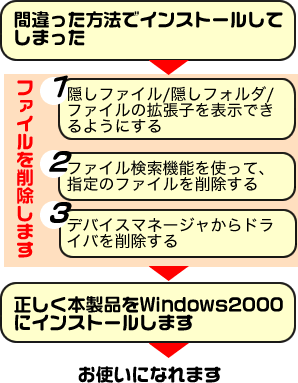
(b) 本製品を接続する
誤ってインストールされたWindows98またはMe用のドライバを削除する前に、
本製品をパソコンのUSBポートに接続しておきます。
(c) 隠しファイル、隠しフォルダ、ファイルの拡張子を 表示できるようにする
Windows2000では、特に設定を変更しない限り、
「隠しファイル」や「隠しフォルダ」などのファイルや、ファイルの拡張子が表示されません。
誤ってインストールされたWindows98またはMe用のドライバを削除するには、
「隠しファイル」や「隠しフォルダ」などのファイルを表示できるようし、
さらに拡張子を表示できるように、あらかじめWindows2000の設定を変更する必要があります。
次の手順で、「隠しファイル」や「隠しフォルダ」などのファイル、 およびファイルの拡張子を表示できるようにします。
- Administrator権限を持つユーザで、Windowsにログオンします。
- 本製品をパソコンのUSBポートに接続しておきます。
- デスクトップ上の[マイコンピュータ]アイコンをダブルクリックし、 「マイコンピュータ」を開きます。

- メニューバーから、[ツール]→[フォルダオプション]の順に選択し、 「フォルダオプション」ウィンドウを開きます。
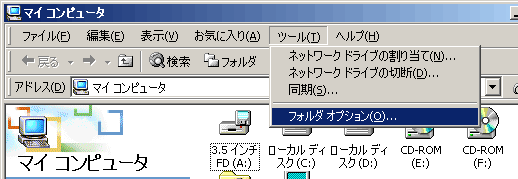
- [表示]タブをクリックします。
![[表示]タブの内容](elecr004.gif)
- 「ファイルとフォルダの表示」にある、[すべてのファイルとフォルダを表示する]の ラジオボタンを選択します。
[すべてのファイルとフォルダを表示する]ラジオボタンを選択すると、
「隠しファイル」や「隠しフォルダ」などのファイルが表示されるようになります。
ドライバの削除後、再び「隠しファイル」や「隠しフォルダ」などのファイルを 見えないように設定したい場合は、
[隠しファイルおよび隠しフォルダを表示しない]ラジオボタンを選択してください。- 「登録されているファイルの拡張子は表示しない」チェックボックスのチェックを 外します。
「登録されているファイルの拡張子は表示しない」チェックボックスのチェックを外すと、
ファイルの拡張子が表示されます。
ドライバの削除後、再びファイルの拡張子を見えないように設定したい場合は、
「登録されているファイルの拡張子は表示しない」チェックボックスのチェックを チェックしてください。- [OK]ボタンをクリックすると、設定が反映されます。
これで、「隠しファイル」や「隠しフォルダ」などのファイル、およびファイルの拡張子が
表示されるようになりました。
(d) ファイル検索機能を使って指定のファイルを削除する
Windows2000のエクスプローラにあるファイル検索機能を使って、
誤ってインストールされたWindows98またはMe用のドライバ(複数個のファイル)を削除します。
※必ずファイル名を確認してから削除してください。
誤って別のファイルを削除してしまうと、Windowsが正常に動作しなくなる可能性があります。
- [スタート]ボタン→[検索]→[ファイルやフォルダ]の順に選択し、
「検索結果」ウィンドウを開きます。
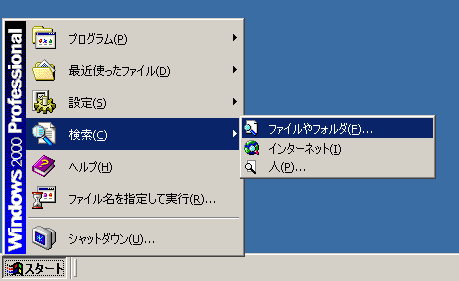
- [ファイルまたはフォルダの名前]に「eleiossm.inf」と入力します。
[探す場所]が「ローカルハードドライブ」となっていることを確認します。

- [検索開始]ボタンをクリックすると、検索が行われ、 検索結果が[検索結果]に表示されます。
- [検索結果]に表示されたファイルを選択し、 メニューから、[ファイル]→[削除]の順に選択します。
- 確認のメッセージが表示されたら、 [はい]ボタンをクリックしてファイルを削除します。
必ずファイル名を確認してから削除してください。
誤って別のファイルを削除してしまうと、 Windowsが正常に動作しなくなる可能性があります。- 同様に、 手順2から 手順5の操作を繰り返し、
- stlvsd.vxd
- eleiossm.pdr
- elesm.sys
の3つのファイルを検索して削除します。
※必ずファイル名を確認してから削除してください。
誤って別のファイルを削除してしまうと、 Windowsが正常に動作しなくなる可能性があります。- [ファイルまたはフォルダの名前]に「eleiossm.inf」と入力します。

- [探す場所]のプルダウンリストから、「参照」を選択し、
[フォルダの参照]ダイアログボックスを表示します。

- c:\WinNT\infフォルダを指定し、[OK]ボタンをクリックします。
[探す場所]に、指定したフォルダが表示されます。
※ここでは、Windowsのシステムファイルが「c:\winnt」に保存されていることを 前提に説明しています。
お使いのパソコンによって、ドライブやフォルダ名が 異なることがありますので適宜読み替えてください。
詳しくはお使いのパソコンの取扱説明書を参照してください。
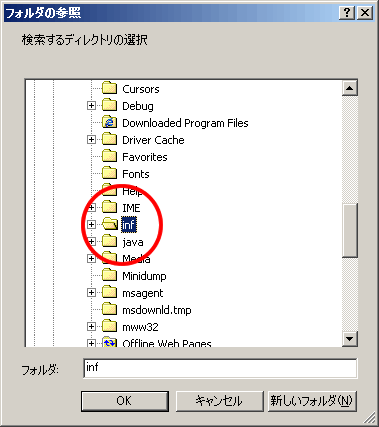
- [検索開始]ボタンをクリックします。
検索が完了すると、結果が[検索結果]に表示されます。
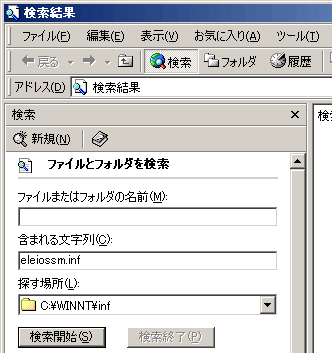
- 検索結果に表示されたファイル名をメモします。
この例でのファイル名は、「oem7.inf」ということになります。- [検索結果]に表示されたファイルをクリックして選択し、 メニューから、[ファイル]→[削除]の順に選択します。
- 確認のメッセージが表示されますので、[はい]ボタンをクリックして ファイルを削除します。
※必ずファイル名を確認してから削除してください。
誤って別のファイルを削除してしまうと、 Windowsが正常に動作しなくなる可能性があります。
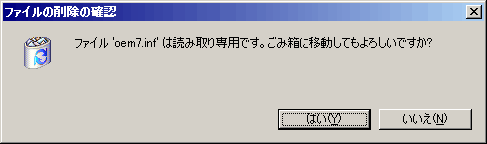
- 手順11でメモしたファイル名の拡張子を 「.pnf」に変えたものを、
[ファイルまたはフォルダの名前]に入力します。
※手順11の例では、ファイル名は「oem7.inf」でしたので、
ここでは「oem7.pnf」というファイル名を入力します。
- [含まれる文字列]は空欄にし、 [探す場所]は「c:\winnt\inf]のままになっていることを確認します。
※ここでは、Windowsのシステムファイルが「c:\winnt」に保存されていることを 前提に説明しています。
お使いのパソコンによって、ドライブやフォルダ名が 異なることがありますので適宜読み替えてください。
詳しくはお使いのパソコンの取扱説明書を参照してください。
- [検索開始]ボタンをクリックします。
検索が完了すると、検索結果が[検索結果]に表示されます。
- [検索結果]に表示されたファイルを選択し、 メニューから、[ファイル]→[削除]の順に選択します。
- 確認のメッセージが表示されます。
[はい]ボタンをクリックするとファイルが削除されます。
※必ずファイル名を確認してから削除してください。
誤って別のファイルを削除してしまうと、 Windowsが正常に動作しなくなる可能性があります。
- メニューから、[ファイル]→[閉じる]の順に選択し、 「検索結果」ウィンドウを閉じます。
これで、Windows2000に搭載されているファイル検索機能を利用した、
誤ってインストールされたWindows98またはMe用のドライバの削除が完了しました。
(e) デバイスマネージャからドライバを削除する
デバイスマネージャから、[eUSB SmartMedia/CompactFlash Adapter]を削除します。
- 本製品がパソコンのUSBポートに接続されているか確認します。
- [スタート]ボタン→[設定]→[コントロールパネル]の順に選択し、 「コントロールパネル」を表示します。
- 「システム」アイコンをダブルクリックし、 「システムのプロパティ」ウィンドウを表示します。
- 「ハードウェア」タブをクリックし、内容を表示します。
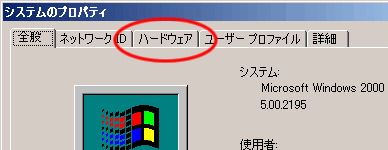
- [デバイスマネージャ]ボタンをクリックし、デバイスマネージャを表示します。

- [USB(Universal Serial Bus)コントローラ]にある、 [eUSB SmartMedia/CompactFlash Adapter]を選択し、
メニューから、[操作]→[削除]の順に選択します。
※誤って別のファイルを削除してしまうと、
Windowsが正常に動作しなくなる可能性がありますので慎重に作業してください。
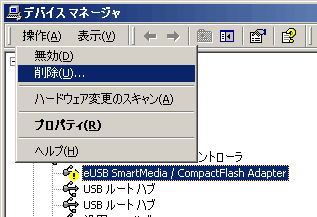
- 確認のメッセージが表示されますので、 [OK]ボタンをクリックしてドライバを削除します。
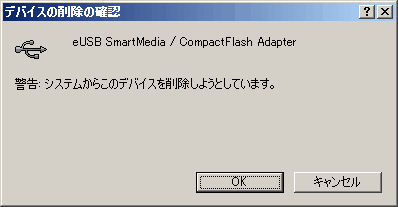
- パソコンのUSBポートから、 本製品を取り外します。
- デバイスマネージャ右上の「×」ボタンをクリックし、 デバイスマネージャを閉じます。
- 「システムのプロパティ」ウィンドウにある [OK]ボタンをクリックして閉じます。
- お使いのパソコンの種類によっては、 再起動のメッセージが表示される場合があります。
この場合は「はい」ボタンをクリックし、Windowsを再起動します。
これで、コントロールパネルにあるデバイスマネージャから、 [eUSB SmartMedia/CompactFlash Adapter]を削除できました。
(f) 再度Windows2000用ドライバをインストールする
次の手順でドライバを再びWindows2000にインストールし、本製品を使用できる状態にします。
- 本製品を外した状態でパソコンの電源をONにしてWindowsを起動し、 Administrator権限を持つユーザでログインします。
- 本製品のUSBコネクタを、パソコンのUSBポートに接続します。
本製品が認識され、「新しいハードウェアの追加ウィザード」が表示されます。
※USBポートの位置やUSBケーブルの接続方法については、 お手持ちのパソコン付属の取扱説明書を参照してください。
USBケーブルの向きを間違えないように接続してください。
無理にケーブルを差し込むと、本製品やパソコンが故障する恐れがあります。
注意
※「新しいハードウェアの追加ウィザード」が表示されない場合、
パソコンのUSBポートが正しく動作していないことがあります。
本製品を取り外し、パソコン付属の取扱説明書を参照して USBポートを使用できる状態に設定してください。
※本製品をUSBハブ経由でパソコンに接続する場合、 USBハブは必ずセルフパワーモードで使用してください。
本製品はバスパワーモードで動作するUSBハブに接続して使用することはできません。
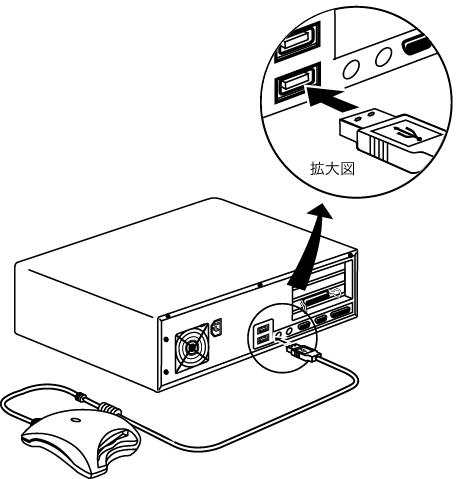
- 「次へ」ボタンをクリックします。
- 本製品付属のフロッピーディスクをパソコンのフロッピーディスクドライブに 挿入するか、
インストールCD-ROMをパソコンのCD-ROMドライブに挿入します。
- 「デバイスに最適なドライバを検索する(推奨)」ラジオボタンを選択して、 「次へ」ボタンをクリックします。
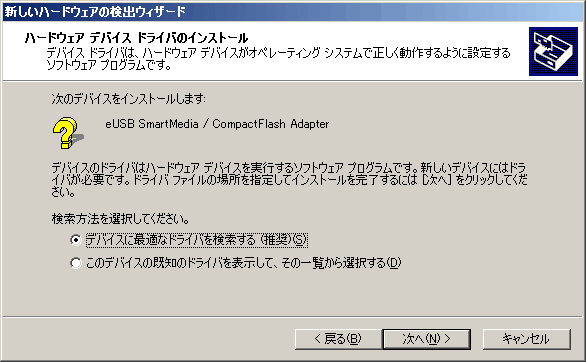
- 「場所を指定」チェックボックスのみを チェックして、「次へ」ボタンをクリックします。
フロッピーディスクドライブ、CD-ROMドライブ、Microsoft Windows Updateの チェックボックスに
チェックが入っている場合は、必ず外します。
「場所を指定」チェックボックスにのみチェックを入れてください。
- 「製造元のファイルのコピー元」に、「A: \WIN2K」と入力し、 「OK」ボタンをクリックします。
※「A:」は、手順4で挿入したフロッピーディスクやインストールCD-ROMの ドライブ番号です。
お使いのパソコン環境に合わせて変更してください。
手順3でフロッピーディスクを使用した場合、通常は「A:\WIN2K」になります。
- 「eUSB SmartMedia / Compact Flash Adapter」と表示され、
先に指定したフォルダがここで指定されていることを確認して、
「次へ」ボタンをクリックします。
「別のドライバを1つインストールする」チェックボックスが表示されている場合は、
チェックを外してから、「次へ」ボタンをクリックしてください。
- 「OK」ボタンをクリックします。

- 「参照」ボタンをクリックします。
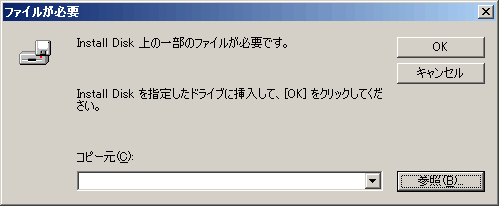
- 「ELEMSD.SYS」をクリックして選択し、
「ファイル名」欄に「ELEMSD.sys」と表示されたことを確認して、 「開く」ボタンをクリックします。
- 「OK」ボタンをクリックします。
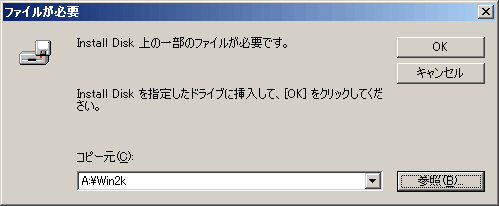
- 「完了」ボタンをクリックします。
ボタンをクリックした後、自動的に認識の画面が表示されます。
- お使いのパソコンの種類によっては、 再起動のメッセージが表示される場合があります。
この場合は「はい」ボタンをクリックし、Windowsを再起動します。
これで本製品のセットアップが完了しました。
正しくセットアップできたか確認するには、 デスクトップにある「マイコンピュータ」をダブルクリックして、 「リムーバブルディスク」アイコンが2つ追加されていることを確認します。
ご使用の環境によって、リムーバブルディスクのドライブ番号は異なります。
Iomega製ZIPドライブを接続すると、ドライブ番号が正常に表示されなかったり Windowsが不安定になる場合があります。
詳しくは、ユーザーズマニュアル「困ったときは」(36ページ)を参照してください。